TD-4750TNWBR
FAQ et Diagnostic |
Mettre à jour le micrologiciel du module Bluetooth®/Wi-Fi® pour utiliser le Bluetooth Low Energy (BLE)
-
Vérifiez si le micrologiciel actuel du module Bluetooth/Wi-Fi supporte le BLE:
-
Démarrez le BPM (Brother Printer Management).
Vous pouvez télécharger le logiciel BPM (Brother Printer Management) à partir de la section [Téléchargement] de ce site web. - Choisissez votre imprimante et cliquez Configuration Imprimante.
-
Cliquez sur l'onglet Wi-Fi et vérifiez la version Wi-Fi.
- Si la version est 3.7.1.0 ou supérieure, l'imprimante peut déjà utiliser BLE. Consultez la FAQ "Activation ou désactivation du Bluetooth Low Energy (BLE)".
- Si la version est 3.5.1.1, passez à l'étape 2.
-
Démarrez le BPM (Brother Printer Management).
-
Mettez à jour le micrologiciel de l'imprimante à la version suivante:
Modèle Version Micrologiciel TD-4650TNWB/ 4750TNWB / 4650TNWBR / 4750TNWBR V1.04.S18 ou supérieure RJ-2055WB / 3055WB B1.00.Q28 ou supérieure Consultez la FAQ "Comment mettre à jour le firmware?".
-
Mettez à jour le micrologiciel du module Bluetooth/Wi-Fi:
-
Téléchargez le fichier batch (.zip) du tableau ci-dessous et double-cliquez pour le décompresser.
TD-4650TNWB / 4750TNWB / 4650TNWBR / 4750TNWBR
RJ-2055WB / 3055WB
-
Dans le BPM, cliquez sur Configuration Imprimante, puis sur l'onglet Wi-Fi.
Tapez le SSID et la clé, puis sélectionnez le type de cryptage.
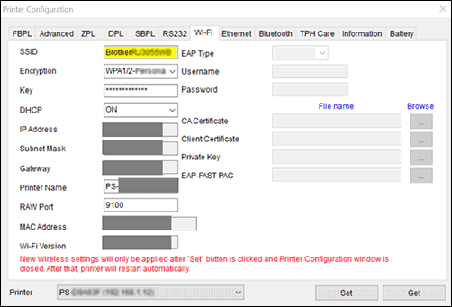
-
Cliquez sur Obtenir et confirmez que l'adresse IP de l'imprimante est correcte.
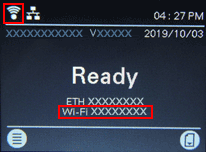
-
Débranchez le câble USB et le câble LAN, puis sélectionnez votre appareil.
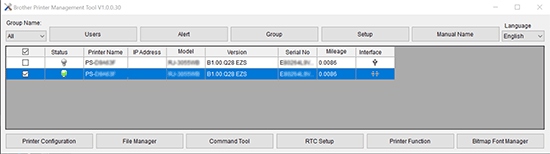
- Cliquez sur Gestionnaire Fichiers.
-
Sélectionnez le Fichier Firmware dans la liste déroulante Type Fichier.
Cliquez sur Parcourir pour sélectionner le micrologiciel Wi-Fi/Bluetooth "xPico200_3.7.1.0R6.signed.rom" dans les fichiers décompressés, puis cliquez sur Télécharger.
L'imprimante redémarre.
-
Téléchargez le fichier batch (.zip) du tableau ci-dessous et double-cliquez pour le décompresser.
-
Connectez l'imprimante à l'ordinateur avec un câble USB.
-
Exécutez le fichier batch "Set_Wi-Fi.BAT".
-
Sélectionnez Support d'impression USB dans la liste déroulante des Périphériques, puis cliquez sur OK.
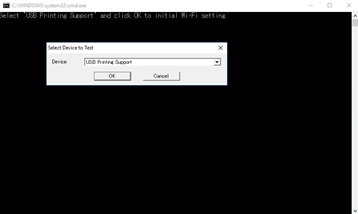
-
Après le redémarrage automatique de l'imprimante, tapez le numéro de la liste de la Région Wi-Fi.
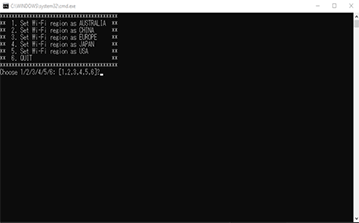
-
Sélectionnez Support d'impression USB, puis cliquez sur OK.
Pour les RJ-2055WB / 3055WB, assurez-vous de sélectionner le Support d'impression USB une fois que la LED blanche cesse de clignoter et est allumée.
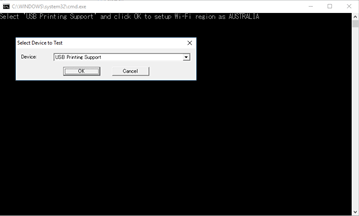
-
Attendez que l'imprimante redémarre.
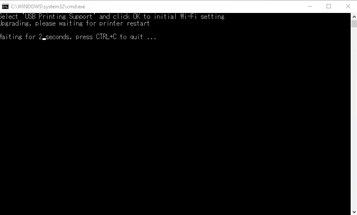
-
Lorsque l'écran suivant apparaît, tapez "1".
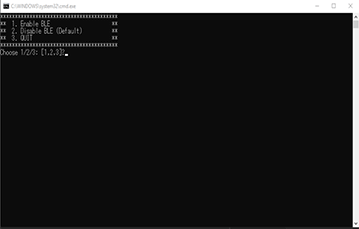
-
Sélectionnez Support d'impression USB, puis cliquez sur OK.
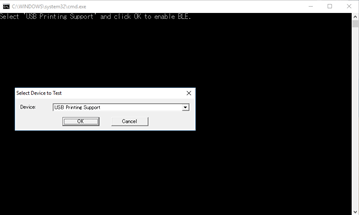
Attendez environ 15 secondes pour que l'imprimante redémarre automatiquement.
Pour plus d'informations sur la manière d'activer ou de désactiver le BLE, consultez "Activation ou désactivation de Bluetooth Low Energy (BLE)".Lorsque le fichier batch est exécuté, les informations SSID Wi-Fi que vous avez définies à l'étape 3-b seront réinitialisées et vous devrez à nouveau définir le SSID pour utiliser la fonction Wi-Fi.
